Es posible conectar a Informix desde ArcMap o ArcGIS Server. Para ello, instale y configure una aplicación cliente de IBM Informix en el equipo cliente de ArcGIS para conectarse a la base de datos o la geodatabase de Informix desde un cliente de ArcGIS. Puede configurar un nombre de fuente de datos ODBC para la base de datos Informix y utilizarlo para conectarse, pero también puede utilizar una cadena de conexión DSNless para establecer la conexión.
Para usar los datos de Informix en servicios publicados en ArcGIS Server, registre la base de datos o la geodatabase con el sitio de ArcGIS Server.
Conectarse desde ArcMap
Para conectarse a una base de datos o geodatabase de Informix desde ArcMap, instale el cliente de Informix Connect en el equipo con ArcMap, registre el servidor Informix a través de Setnet32 y cree un archivo de conexión ArcMap. Puede utilizar un nombre de fuente de datos ODBC para conectarse, en cuyo caso debe configurarlo antes de crear la conexión, o puede proporcionar una cadena de información de conexión.
Instalar el cliente de Informix
En los equipos que se vayan a conectar a una base de datos Informix debe instalarse un cliente de Informix.
Puede utilizar su propia instalación Informix Client SDK o Connect o descargar el cliente Informix Connect (IConnect) desde My Esri. Como se trata de una aplicación de 32 bits, debe instalar un cliente de Informix de 32 bits para conectarse desde ArcMap. Esto también es válido aunque instale el cliente en un sistema operativo de 64 bits.
Siga las instrucciones que se proporcionan con el software del cliente de Informix para instalarlo.
Registrar el servidor Informix
En el equipo cliente tiene que registrar un servidor Informix predeterminado con la aplicación Informix Setnet. Es necesario aunque no configure una fuente de datos ODBC.
Consulte Configurar la aplicación Informix Setnet32 para obtener más información.
Configurar un nombre de fuente de datos ODBC (opcional)
Puede configurar un nombre de fuente de datos Informix ODBC en el equipo con ArcMap y utilizar ese nombre para conectarse a Informix desde ArcMap. Aunque no configure un nombre de fuente de datos ODBC, puede utilizar una cadena de conexión en la que se proporcionen los datos del servidor Informix y la base de datos para conectarse.
Consulte las instrucciones de configuración de la fuente de datos en Configurar una fuente de datos ODBC para Informix.
Conectar a Informix
Puede conectarse a una base de datos o geodatabase en Informix agregando una conexión de base de datos bajo el nodo Conexiones de base de datos del árbol de Catálogo en ArcMap.
- Expanda el nodo Conexiones de base de datos en el árbol de Catálogo de ArcMap o ArcCatalog y haga doble clic en Agregar conexión de base de datos.
- Elija Informix en la lista desplegable Plataforma de base de datos.
- Introduzca el nombre de la fuente de datos ODBC en el cuadro de texto Fuente de datos. Si no ha configurado un nombre de fuente de datos ODBC, en su lugar puede utilizar la siguiente sintaxis para conectarse:
HostName=<server donde Informix es installed>;ServerName=<Informix server>;ServiceName=<service, nombre definido en los servicios file>;Database=<Informix database name>
Especifique la información necesaria para su sitio.
Por ejemplo, si la instancia de Informix está en un servidor hirise, el nombre de la instancia es superids, se comunica a través del puerto 54321 y el nombre de la base de datos es gisdata, la cadena de caracteres de conexión sería de la siguiente forma:
HostName=hirise;ServerName=superids;ServiceName=54321;Database=gisdata
- Elija el tipo de autenticación que hay que utilizar para conectarse a la base de datos: autenticación de base de datos o Autenticación del sistema operativo.
- Si selecciona Autenticación del sistema operativo, no necesita escribir un nombre de usuario y contraseña; la conexión se realiza mediante el nombre de inicio de sesión y contraseña que se utilizan para iniciar sesión en el sistema operativo. Si el inicio de sesión que se utiliza para el sistema operativo no es un inicio de sesión para base de datos válido, la conexión falla.
Si selecciona Autenticación de la base de datos, debe proporcionar un nombre y contraseña de base de datos válidos en el cuadro de texto Nombre de usuario y Contraseña, respectivamente. Los nombres de usuario pueden tener un máximo de 30 caracteres.
Desactive Guardar nombre de usuario y contraseña si prefiere no guardar su información de inicio de sesión como parte de la conexión, lo que le puede ayudar a mantener la seguridad de la base de datos. Sin embargo, al hacerlo, deberá proporcionar un nombre de usuario y contraseña cada vez que se conecta. Observe también que la opción Guardar nombre de usuario y contraseña debe estar activada para los archivos de conexión que proporcionan servicios de ArcGIS con acceso a la base de datos o la geodatabase, o si desea usar la búsqueda de catálogo para localizar los datos a los que se accede a través de este archivo de conexión.
En el siguiente ejemplo, se realiza una conexión a una base de datos Informix con ids12db como nombre de fuente de datos ODBC mediante la autenticación de base de datos:
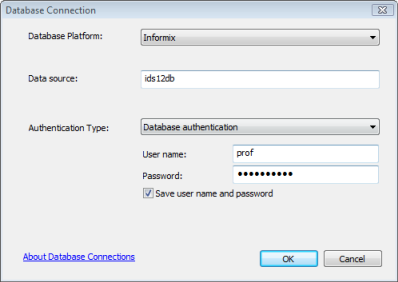
- Haga clic en Aceptar para conectarse.
Se crea un archivo en \\<computer_name>\Users\<user_name>\AppData\Roaming\ESRI\Desktop<release#>\ArcCatalog. Si encuentra algún problema con la conexión, compruebe el archivo sdedc_Informix.log del directorio %TEMP% para ver los mensajes de error extendidos.
Puede mover la conexión a otra ubicación; solo asegúrese de que los usuarios y las aplicaciones que necesitan realizar una conexión tengan acceso de lectura al directorio donde ha colocado el archivo de conexión.
Si utiliza los datos de esta conexión como la fuente para un servicio, como un servicio de geoprocesamiento o geocodificación, es posible que deba colocar el archivo de conexión en una ubicación compartida de la red. Vea Preparar recursos para publicar como servicios para obtener más información sobre cómo compartir un archivo de conexión.
(Geodatabase únicamente) Conectar a una versión de geodatabase específica
Cuando se conecta inicialmente a una geodatabase en Informix, se conecta a la versión predeterminada mediante el cuadro de diálogo Conexión de base de datos. Si utiliza versiones de la geodatabase y desea conectarse a una versión transaccional diferente o a una versión histórica, cambie las versiones utilizando el cuadro de diálogo Propiedades de conexión de la geodatabase. Para obtener más información, consulte Conectarse a una versión de geodatabase específica.
Conectarse desde ArcGIS Server
Si Informix y ArcGIS Server se están ejecutando en servidores independientes, instale un cliente de Informix en cada equipo del sitio de ArcGIS Server.
Si ArcGIS Server está instalado en un servidor Linux, edite la secuencia de comandos init_user_param.sh instalada con ArcGIS Server para incluir información sobre el cliente y la instancia de Informix y reinicie ArcGIS Server.
Si desea que los servicios que publica en ArcGIS Server utilicen los datos de su base de datos o geodatabase de Informix, debe registrar la base de datos con el sitio de ArcGIS Server. Puede utilizar un nombre de fuente de datos cuando registre la base de datos, en cuyo caso debe crear la fuente de datos ODBC antes de registrarla, o puede proporcionar una cadena de información de conexión (denominada conexión DSNless).
Instalar el cliente de Informix
Si ArcGIS Server no se ha instalado en el mismo servidor que el sistema de administración de bases de datos Informix, debe instalar Informix Client SDK o Connect en cada equipo del sitio de ArcGIS Server.
Puede utilizar su propia instalación Informix Client SDK o Connect o descargar el cliente Informix Connect (IConnect) desde My Esri. Debe instalar un cliente de Informix de 64 bits para conectarse desde ArcGIS Server.
Siga las instrucciones que se proporcionan con el software del cliente de Informix para instalarlo.
Configurar un nombre de fuente de datos ODBC (opcional)
Si quiere conectarse a Informix con un nombre de fuente de datos (DSN), puede configurar uno en cada equipo donde se ha instalado ArcGIS Server. Esto es opcional. Si no tiene ningún nombre de fuente de datos, puede conectarse a la base de datos Informix mediante el uso de una cadena de información de conexión, denominada cadena de conexión DSNless. Si su sitio de ArcGIS Server contiene varios equipos, configure el mismo nombre de datos de origen en cada uno de ellos.
Consulte las instrucciones de creación del nombre de fuente de datos en Configurar una fuente de datos ODBC para Informix.
Registrar el servidor Informix (en Windows solamente)
Si ArcGIS Server se ha instalado en un servidor de Windows, registre un servidor Informix predeterminado con la aplicación Informix Setnet. Consulte Configurar la aplicación Informix Setnet32 para obtener más información.
Modificar la secuencia de comandos init_user_param.sh (en Linux solamente)
Cuando haya instalado los archivos del cliente de la base de datos, modifique la secuencia de comandos init_user_param.sh para hacer referencia a ellos. Puede acceder a esta secuencia de comandos navegando al directorio <ArcGIS Server installation directory>/arcgis/server/usr.
- Asegúrese de que el propietario de la instalación de ArcGIS Server tenga al menos permisos de lectura y de ejecución en las bibliotecas de clientes de la base de datos.
- Abra la secuencia de comandos init_user_param.sh en un editor de texto.
- Elimine las marcas de comentario (#) de las líneas que empiecen por export.
# # To connect to Informix # export INFORMIXDIR=<Informix_InstallDir> export INFORMIXSERVER=<Informix_Database_Server_Name> export INFORMIXSQLHOSTS=<Location_to_sqlhosts> export ODBCINI=<Location_to_.odbc.ini> export PATH=$INFORMIXDIR/bin:$PATH export LD_LIBRARY_PATH=$INFORMIXDIR/lib:$INFORMIXDIR/lib/cli:$INFORMIXDIR/lib/esql:$LD_LIBRARY_PATH - Reemplace lo siguiente por información específica de su instalación:
- Reemplace <Informix_InstallDir> por la instalación de cliente de Informix (si ArcGIS Server está instalado en un equipo separado de la base de datos de Informix) o en el directorio de instalación del sistema de administración de bases de datos Informix (si ArcGIS Server e Informix están en el mismo equipo.)
- Reemplace <Informix_Database_Server_Name> por el nombre del servidor Informix. Este debe coincidir con el nombre del servidor especificado en el archivo INFORMIXSQLHOSTS.
- Reemplace <Location_to_sqlhosts> por la ubicación y el nombre del archivo INFORMIIXSQLHOSTS en el equipo de ArcGIS Server.
- Reemplace <Location_to_.odbc.ini> por la ubicación y el nombre del archivo odbc.ini en el equipo de ArcGIS Server. Si no ha configurado una fuente de datos ODBC, incluya un comentario en esta línea.
En este ejemplo, ArcGIS Server y el cliente de Informix están instalados en gisserver y la base de datos de Informix está en dbserver.
# # To connect to Informix # export INFORMIXDIR=/gisserver/informix/CSDK/3.70.UC4 export INFORMIXSERVER=dbserver export INFORMIXSQLHOSTS=/home/informix/sqlhosts export ODBCINI=/gisserver/informix/odbc.ini export PATH=$INFORMIXDIR/bin:$PATH export LD_LIBRARY_PATH=$INFORMIXDIR/lib:$INFORMIXDIR/lib/cli:$INFORMIXDIR/lib/esql:$LD_LIBRARY_PATH - Guarde y cierre la secuencia de comandos.
- Reinicie ArcGIS Server en cada equipo de su sitio ejecutando la secuencia de comandos startserver.sh.
./startserver.sh
Registrar la base de datos
Si desea que los servicios web usen los datos de la base de datos de Informix o de una geodatabase de Informix, regístrela con su sitio de ArcGIS Server. Para las geodatabases de Informix hay dos opciones de registro. Consulte Acerca de cómo registrar datos con ArcGIS Server para obtener información sobre las opciones de registro y los vínculos a temas que contienen instrucciones para registrar la base de datos.